Opprette en adressebok (faksdriver)
Når du bruker en adressebok, kan du sende en faks ved å ganske enkelt angi en mottaker fra adresseboken. Du kan registrere mottakerens navn, faksnummer og annen informasjon i adresseboken.
Registrere en mottaker (WAB-kontakt) i adresseboken
Du kan registrere en enkelt mottaker (kontakt) i adresseboken.
-
Klikk på knappen Adressebok... (Address Book...) i dialogboksen som vises.
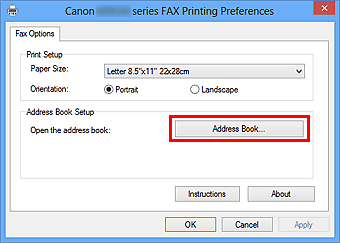
 Merk
Merk- Når du åpner adresseboken for første gang i Windows XP, vises dialogboksen Konfigurer Windows-adressebok (Setup Windows Address Book). Se "Konfigurasjon når du åpner adresseboken for første gang (Windows XP)" for mer informasjon.
-
I Windows 8.1/Windows 8/Windows 7/Windows Vistakan du registrere en enkelt mottaker (kontakt) i adressebokmappen (Windows-kontakter) som en adressebokfil (.contact-fil) som kan brukes i flere programmer. Du kan imidlertid ikke endre adresseboken som brukes, ettersom det bare kan opprettes én adressebok per bruker.
Følg trinnene nedenfor for å åpne Windows Kontakter.
-
Windows 8.1/Windows 8:
Velg perlen Søk (Search), og søk deretter etter "Kontakter".
-
Windows 7/Windows Vista:
Velg XXXX (brukernavn) (XXXX (user name)) fra Start-menyen, og dobbeltklikk deretter på Kontakter (Contacts).
-
-
I dialogboksen Adressebok (Address Book) klikker du på Ny (New).
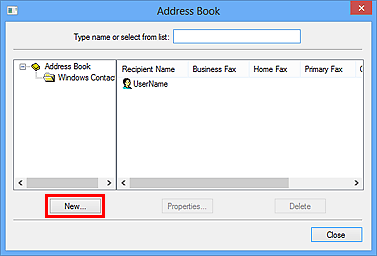
-
Velg Kontakt (Contact) i dialogboksen Ny oppføring (New Entry), og klikk deretter på OK.
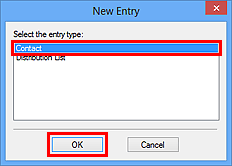
 Merk
Merk- Du kan bare angi en Kontakt (Contact) (én mottaker) når du skal sende en faks. Du kan ikke angi en Distribusjonsliste (Distribution List).
-
Skriv inn Fornavn (First), Mellomnavn (Middle) og Etternavn (Last) for kontakten i kategorien Navn og e-post (Name and E-mail) (kategorien Navn (Name) i Windows XP) i dialogboksen Egenskaper.
Mottakerens navn vil stå øverst på faksen som mottakeren får.
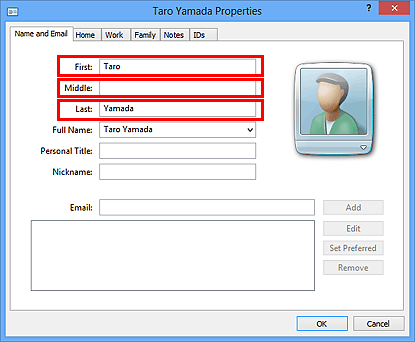
-
Skriv inn faksnummeret i kategorien Hjem (Home) eller Arbeid (Work), og klikk deretter på OK.
En enkelt mottaker (kontakt) registreres i adresseboken.
 Merk
Merk-
Du kan også registrere en mottaker ved å klikke på knappen Tilføy i adressebok... (Add to Address Book...) i dialogboksen Send faks (Send FAX) etter at du har skrevet inn mottakeren.
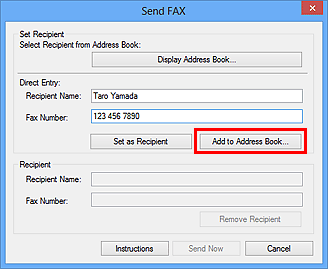
-
Angi om nødvendig tilgangsnummeret før faksnummeret.
(Eksempel: Hvis tilgangsnummeret er 0 og faksnummeret er XXX-XXXX, angir du 0XXX-XXXX.)
-
Hvis du oppgraderer fra Windows XP til Windows Vista, blir adresseboken du opprettet i Windows XP kanskje ikke gjenspeilt i Windows Vista. I så fall åpner du adresseboken på følgende måte for å gjenspeile informasjonen i en ny adressebok.
- Fra Start-menyen velger du Kontrollpanel (Control Panel) > Utseende og personalisering (Appearance and Personalization) > Mappealternativer (Folder Options).
- Klikk på kategorien Vis (View) i dialogboksen Mappealternativer (Folder Options), velg Vis skjulte filer og mapper (Show hidden files and folders) under Avanserte innstillinger (Advanced settings), og klikk deretter på OK.
- Fra Start-menyen velger du XXXX (brukernavn) (XXXX (user name)) og dobbeltklikker på AppData > Roaming > Canon > MP5 for å åpne mappen.
-
Dobbeltklikk på WAB-filen.
Adresseboken vil automatisk gjenspeiles i Windows Vista.
-

